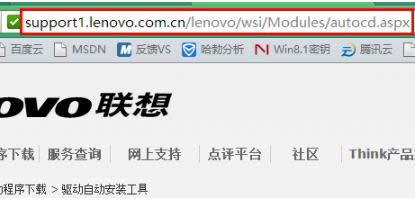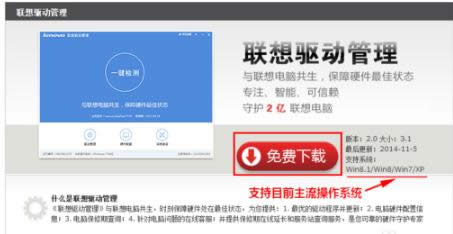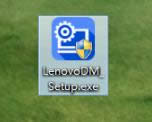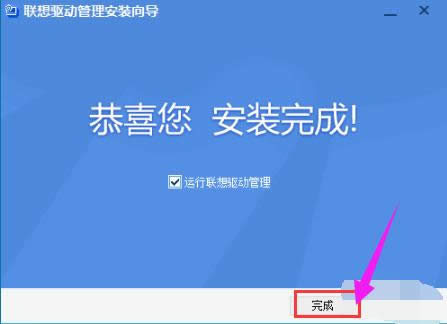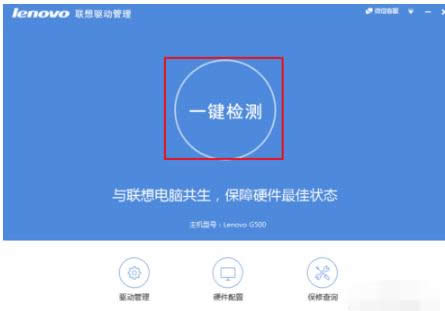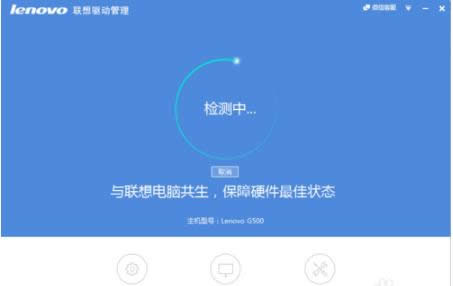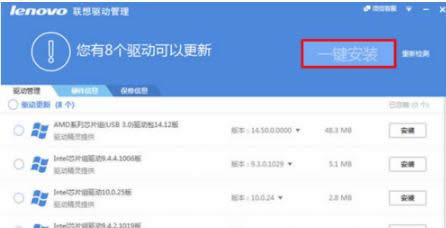联想驱动一键安装,本文教您联想电脑怎样一键装
发布时间:2019-08-29 文章来源:xp下载站 浏览: 75
|
系统软件是指控制和协调计算机及外部设备,支持应用软件开发和运行的系统,是无需用户干预的各种程序的集合,主要功能是调度,监控和维护计算机系统;负责管理计算机系统中各种独立的硬件,使得它们可以协调工作。系统软件使得计算机使用者和其他软件将计算机当作一个整体而不需要顾及到底层每个硬件是如何工作的。 我们知道安装电脑的系统之后,电脑有很多的东西是空白的,需要下载安装各种重要的驱动。如果从网络上搜索下载驱动电脑可能会出故障,甚至中毒。麻烦还不说,还落了个问题,那么联想电脑怎样一键装驱动?为此,小编就给大家整理篇联想电脑一键装驱动的方法了。 对于刚购买联想电脑的用户来说,真是遭罪了,倒腾了一个晚上安装了系统,回头一看,还是没有网络的,转念一想,哦,原来是驱动木有安装,那么有没有什么简单的套路可以解决呢?有的,下面,小编就来跟大家分享联想电脑一键装驱动的方法了。 联想电脑怎样一键装驱动 启动浏览器,进入联想的官网
一键装驱动图解详情-1 点击页面上的“免费下载”。在此说明一下,联想驱动管理支持目前主流的 Windows 操作系统,从 XP 和 8.1 全包含在内。
一键安装图解详情-2 下载后的安装程序,大约 3M 大小。
一键装驱动图解详情-3 双击它进行安装,
一键安装图解详情-4 按照默认设置即可。
一键装驱动图解详情-5 启动联想驱动管理后,点击“一键检测”。
一键装驱动图解详情-6 检测时,建议不要进行其他操作,以免受到干扰。
一键安装图解详情-7 扫描完成后,点击“一键安装”即可开始一键安装所有驱动。
联想图解详情-8 驱动安装完成后,会自动提示重启。电脑重启之后,可以再次启动联想驱动管理扫描,以确定驱动是否成功安装。
联想图解详情-9 以上就是联想电脑一键装驱动的方法了。 系统软件一般是在计算机系统购买时随机携带的,也可以根据需要另行安装。 |
相关文章
本类教程排行
系统热门教程
本热门系统总排行